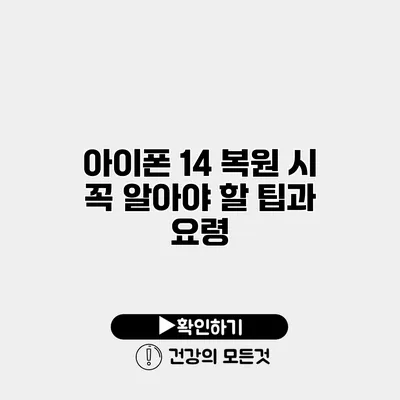아이폰 14의 복원 과정은 매우 중요하고, 이를 잘못 진행할 경우 소중한 데이터가 손실될 수 있어요. 따라서 복원하기 전 알아둬야 할 팁과 요령을 정확히 이해하고 준비하는 것이 필수입니다. 이번 포스팅에서는 아이폰 14 복원에 도움이 될 꼭 필요한 정보들을 알려드릴게요.
✅ 아이폰 복원의 모든 팁을 지금 알아보세요.
아이폰 14 복원의 필요성
아이폰 14를 복원해야 하는 경우는 여러 가지가 있어요. 다음과 같은 상황에서 특히 필요할 수 있습니다:
- 기기 초기화: 기기를 판매하거나 다른 사용자에게 전달하려는 경우.
- 소프트웨어 문제: 오류가 발생하거나 기기가 느려지는 등 문제가 있을 때.
- 새 기기로의 전환: 새로운 아이폰으로 갈아타기 전에 데이터를 이전하기 위해.
이러한 상황에서는 데이터를 안전하게 보관하고 복원하는 것이 필수적이에요.
✅ 아이폰 14 복원 시 안전하게 데이터를 보호하는 방법을 알아보세요.
복원 방법 선택하기
아이폰 14를 복원할 때는 주로 두 가지 방법을 사용합니다: iCloud 백업과 iTunes 복원. 두 방법의 차이와 장단점을 살펴볼게요.
iCloud 백업
장점
- 무선 복원: Wi-Fi만 있으면 언제 어디서든 복원이 가능해요.
- 자동 백업: 설정만 해두면 정기적으로 자동으로 백업이 이루어져요.
단점
- 저장 공간 제한: 무료로 제공되는 iCloud 저장 공간은 5GB로 제한되어 있어, 많은 데이터를 보관하기에는 부족할 수 있어요.
- 속도 문제: Wi-Fi 속도에 따라서 복원 시간이 달라질 수 있어요.
iTunes 복원
장점
- 빠른 속도: USB 케이블을 이용해 PC에서 직접 복원하기 때문에 속도가 빠르답니다.
- 무제한 저장: PC의 여유 공간만 있으면 데이터를 아무리 많이 저장할 수 있어요.
단점
- 케이블 필요: USB 케이블이 필요하고, PC가 있어야 복원이 가능해요.
- 수동 백업: 수동으로 백업해야 하므로 주기적으로 잊지 않고 해야 해요.
복원 과정
iCloud를 이용한 복원
- 백업 확인: 기존에 iCloud에 백업이 되어 있는지 확인해요. 설정 > [사용자 이름] > iCloud > iCloud 백업에서 확인 가능합니다.
- 기기 초기화: 설정 > 일반 > 재설정 > 모든 콘텐츠 및 설정 지우기를 선택해 초기화를 해요.
- 설정 시작: 기기를 처음 켜면 “iCloud 백업에서 복원”을 선택해요.
- Apple ID 입력: Apple ID로 로그인한 후, 최신 백업을 선택해 복원을 시작해요.
iTunes를 이용한 복원
- iTunes 연결: 아이폰을 USB 케이블로 PC에 연결하고 iTunes를 실행해요.
- 기기 선택: 상단의 기기 아이콘을 클릭하고, “이 PC에서 백업한 데이터 복원”을 선택해요.
- 백업 선택: 원하는 백업을 선택하고, 복원 버튼을 클릭해요.
복원 후 주의사항
복원이 완료된 후에는 다음 사항을 점검하는 것이 좋아요:
- 앱 업데이트: 복원 후 앱이 최신 상태인지 확인하고 필요시 업데이트해요.
- 사진 및 동영상 확인: 데이터가 모두 복원되었는지 확인해봐요.
- 설정 확인: 개인 설정이나 알림 등이 제대로 되어 있는지 점검해요.
| 복원 방법 | 장점 | 단점 |
|---|---|---|
| iCloud | 무선 복원, 자동 백업 | 저장 공간 제한, 속도 문제 |
| iTunes | 빠른 속도, 무제한 저장 | 케이블 필요, 수동 백업 |
✅ 아이폰 14 복원의 비밀을 지금 바로 확인해 보세요!
추가 팁
- 정기 백업: 항상 주기적으로 데이터를 백업하는 습관을 들이는 것이 중요해요.
- 비밀번호 관리: Apple ID 비밀번호를 안전하게 관리하고 잊지 않도록 주의하세요.
- 네트워크 안정성: Wi-Fi 연결이 안정적인지 미리 확인하는 것이 좋답니다.
결론적으로, 아이폰 14의 복원 시 꼭 알아야 할 팁과 요령은 주의 깊은 준비와 올바른 방법 선택이 핵심입니다. 복원 과정을 제대로 이해하면 훨씬 쉽게 데이터를 관리할 수 있을 거예요. 아이폰 14를 더욱 효율적으로 사용할 수 있도록 다양한 복원 방법을 숙지해보세요!
자주 묻는 질문 Q&A
Q1: 아이폰 14를 복원해야 하는 이유는 무엇인가요?
A1: 아이폰 14를 복원해야 하는 경우는 기기 초기화, 소프트웨어 문제 해결, 새 기기로의 전환 등 여러 가지 이유가 있습니다.
Q2: 아이폰 14 복원 방법에는 어떤 것이 있나요?
A2: 아이폰 14 복원 방법으로는 iCloud 백업과 iTunes 복원이 있으며, 각각의 장단점이 있습니다.
Q3: 복원 후 어떤 점들을 점검해야 하나요?
A3: 복원 후에는 앱 업데이트, 사진 및 동영상 확인, 개인 설정 점검 등을 확인하는 것이 좋습니다.